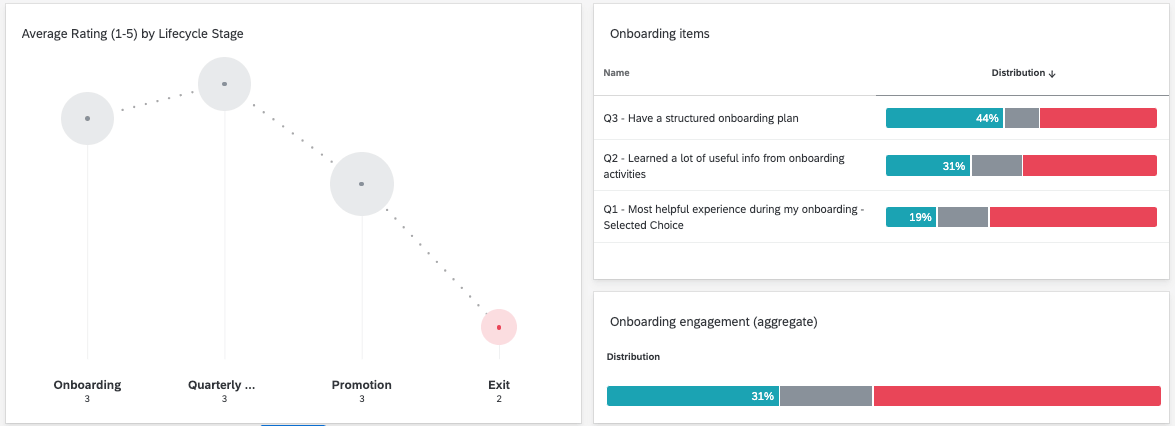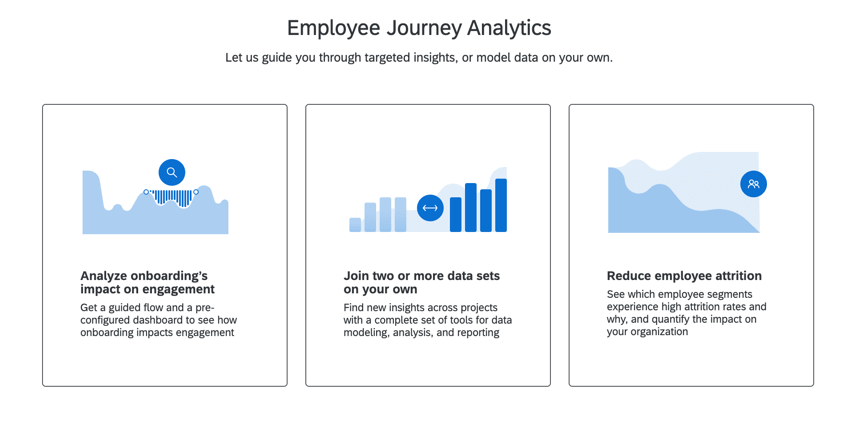Employee Experience
Acerca de Employee Experience Journeys
Existen muchos tipos de recorridos de empleado , y estudiarlos puede ayudarle a comprender qué áreas objetivo para mejorar la experiencia general de sus empleados. Con Qualtrics Journeys, puedes dividir los recorridos que te interesan en diferentes etapas (o hitos) y ver el rendimiento de cada uno.
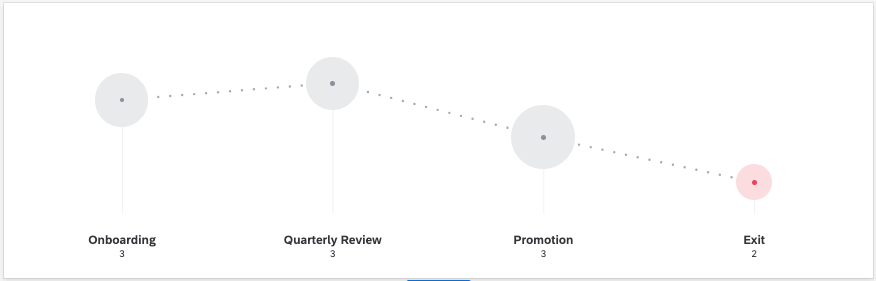
Esta página cubrirá las mejores prácticas para utilizar las funciones de recorrido con la línea de productos Employee Experience . Estas mejores prácticas cubren cada paso, desde la creación inicial de las encuestas hasta la generación de informes de datos.
Paso 1: Definición del recorrido del Empleado
- Ir a la Viajes página.
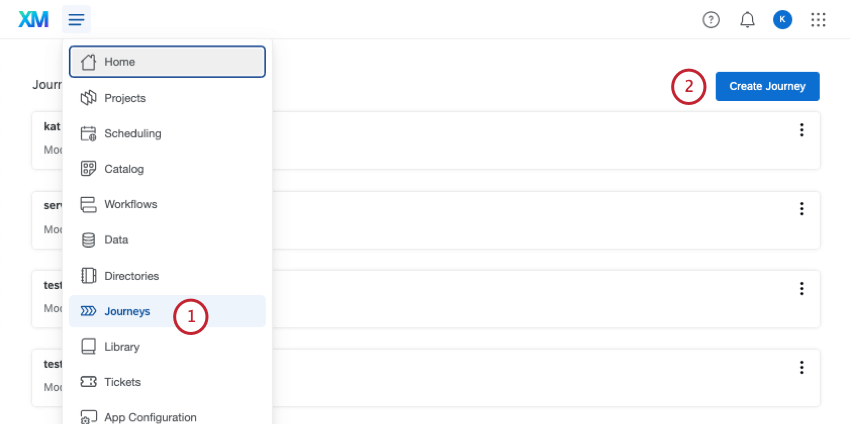
- Crea un nuevo viaje.
- Ponle nombre a tu viaje
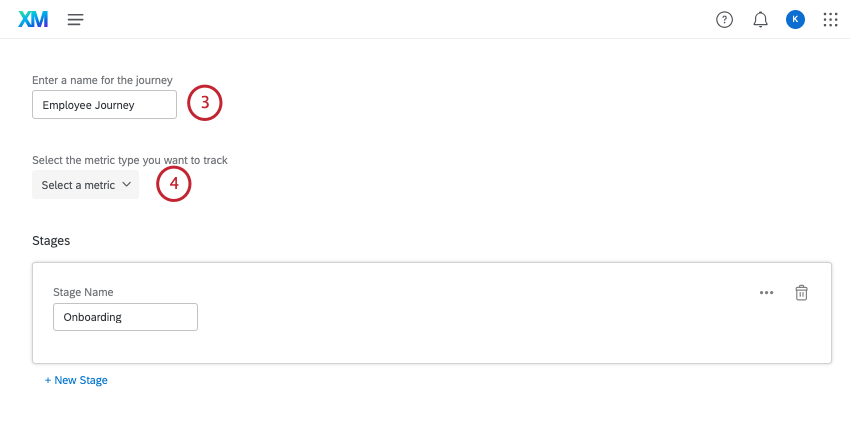
- No seleccione una métrica.
Consejo Q: Estas métricas están especializadas para la investigación de la experiencia del cliente , pero no son un campo obligatorio. Si selecciona una métrica, deberá crear un nuevo recorrido desde cero.
- Añade todas tus etapas. Asegúrese de que estén en orden cronológico.
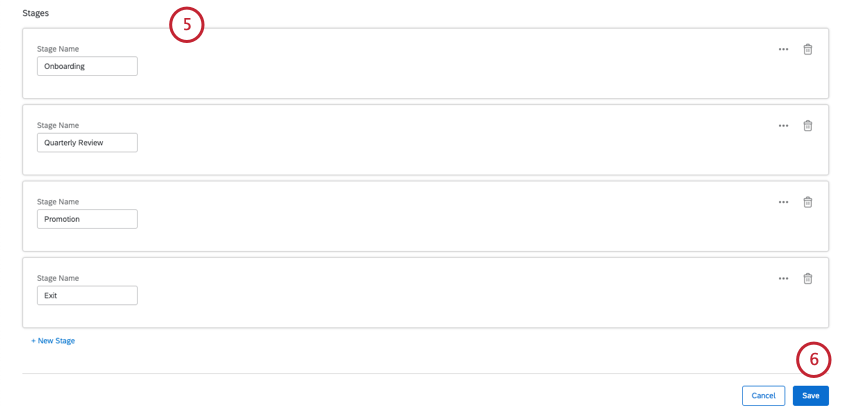
- Guarde los cambios.
Paso 2: Creación de encuestas de hitos
Elección de tipos de proyectos
La Employee Experience incluye algunos tipos de proyectos diferentes adecuados para la investigación de experiencias. Uno de los beneficios de estos proyectos es la lista de participante , que puede vincular los datos a un directorio de empleados más grande y, en algunos casos, ayudar a mantener las respuestas organizadas por estructura de empleado para la elaboración de informes.
Si bien los datos del viaje son técnicamente Compatible con muchos tipos de proyectos, recomendamos utilizar:
Ad Hoc Empleado Research está diseñado exactamente para su nombre: cualquier investigación de empleado que desee realizar y que no encaje fácilmente en una caja. Los proyectos de ciclo de vida, por otro lado, a menudo capturan los momentos exactos que desea cubrir en las trayectorias de sus empleado , como la incorporación y la salida.
Estructura de la Encuesta
Una vez que haya elegido los tipos de proyecto, es hora de crear sus encuestas.
- Crear un Proyecto separado para cada etapa.
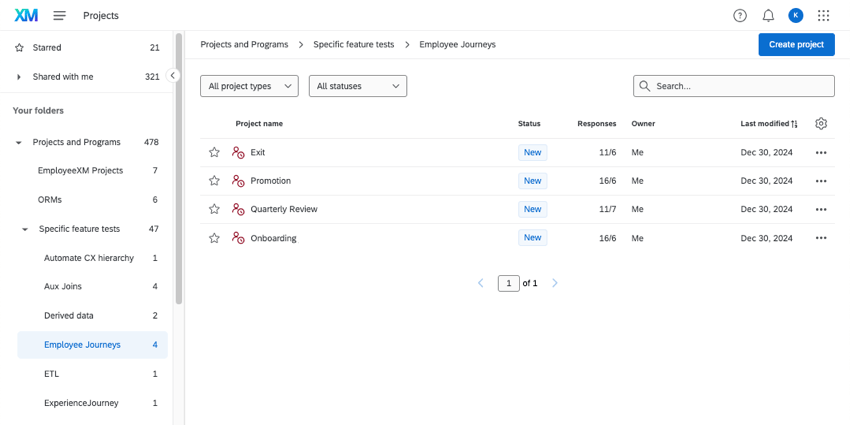
Ejemplo: Creamos un proyecto de ciclo de vida para cada uno de los siguientes:
- Incorporación
- Revisión trimestral
- Ascenso
- Salir
- Añade lo mismo métrica de resultados a cada uno de tus proyectos.
Consejo Q: Ver Resultados para obtener información sobre cómo crear una métrica de resultados eficaz.
- Configurar el Datos de la etapa en cada proyecto.
Paso 3: Configuración de paneles de control
Puedes configurar tu Tablero y sus datos dentro de cualquiera de los proyectos de etapa que hayas creado.
- Seleccione una de sus encuestas de etapa.
- Ir a la Paneles de control pestaña.
- Crear un Tablero .
- Siga estos pasos para mapear los datos de su Tablero .
Una vez que termines estos pasos, podrás crear un widget de gráfico de viaje.
También puedes utilizar otros widgets para crear informes más detallados de cada etapa del recorrido, tal como lo harías con cualquier otro dato.
Otras ideas opcionales
Uso de categorías como métricas de resultados
Categorías Son una función comúnmente utilizada en los proyectos de empleado . Las categorías le permiten agrupar muchas preguntas relacionadas en un tema común. Siempre que tenga el mismo conjunto de preguntas en cada una de las encuestas de etapa, el uso de categorías puede ser una excelente forma de personalizar las métricas de resultados de su gráfico de recorrido y mostrar el impacto de cada hito en el recorrido de sus empleado .
Uso de Análisis del recorrido del empleado para el Tablero
Análisis del recorrido del empleado es un tipo de proyecto especial que puede reunir datos de otros proyectos existentes en un gran Tablero. Como se puede adivinar por el nombre, Análisis del recorrido del empleado es otra forma de analizar las trayectorias de los empleado . Si está interesado en crear análisis de recorrido diferentes a los que hemos descrito en esta página, puede probar algunos de los flujos guiados. Estos le ayudarán a crear proyectos dinámicos paso a paso, completos con paneles de control prediseñados.
Análisis del recorrido del empleado tiene una forma única de mapear datos llamada modelador de datos. El modelador puede hacer Todo lo que el mapeador puede, pero con una interfaz diferente y con funcionalidades más avanzadas. Por ejemplo, agrega datos y crea uniones.
Por lo tanto, puedes utilizar Configuraciones de proyectos prediseñados, o Cree Análisis del recorrido del empleado desde cero. Si crea su propio Tablero de Análisis del recorrido del empleado personalizado, puede usarlo para informar sobre los datos que hemos descrito en esta página.
Los paneles de Análisis del recorrido del empleado se pueden utilizar gráficos de viaje.